Blenderで3Dカーソルの表示/非表示を切り替える方法と位置の確認方法を紹介します。
1 3Dカーソルの表示/非表示の切り替え
3Dビューポート(3D Viewport)の右上にあるオーバーレイ(Overlays)の下向きの矢印をクリックするとビューポートオーバーレイ(Viewport Overlays)というメニューが表示されます。
このメニュー内にある3Dカーソル(3D Cursor)のチェックを外すと3Dカーソルを非表示にできます(画像1参照)。
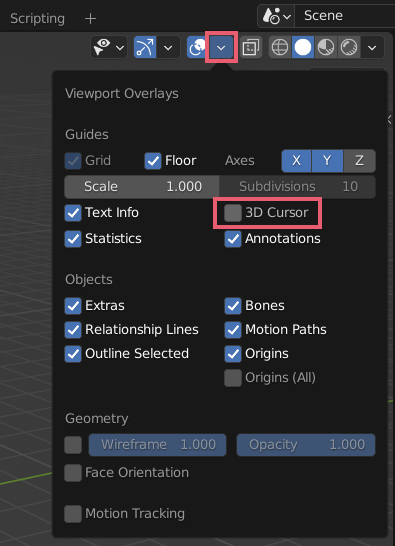
画像2左側は3Dカーソルを表示した場合、画像2右側は3Dカーソルを非表示にした場合です。
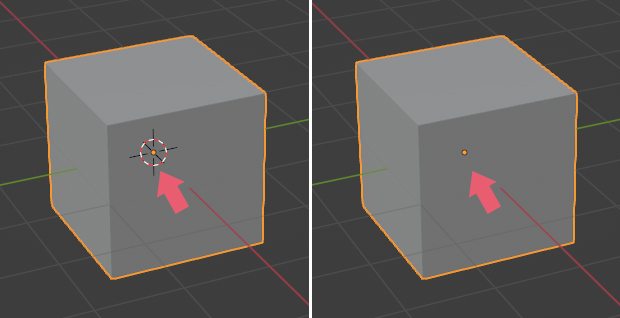
3Dカーソルが全く必要なくなるということはほぼないと思うので、邪魔なときに一時的に隠すものとして使用してください。
画像1の3Dカーソル(3D Cursor)のチェックを入れ直すと3Dカーソルを再度表示できます。
2 3Dカーソルの位置の確認と操作
2.1 3Dカーソルの位置の確認
3Dカーソルの位置がわからなくなった場合は、3Dビューポート(3D Viewport)のサイドバー(Sidebar)のビュー(View)>3Dカーソル(3D Cursor)>位置(Location)で3Dカーソルがある位置(座標)が確認できます(画像3参照)。
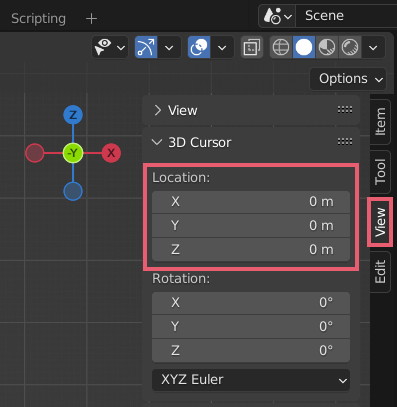
2.2 3Dカーソルをワールド原点(World Origin)に戻す方法
2.1で確認した位置(Location)のXYZの値をすべて0にすると3Dカーソルがワールド原点(World Origin)に移動します。
また、Shiftキー+Sキーで表示されるスナップ(Snap)のメニューにあるカーソル → ワールド原点(Cursor to World Origin)を使用すると(画像4参照)、3Dカーソルをワールド原点(World Origin)に移動することができるので、これを利用して位置の確認をすることもできます。
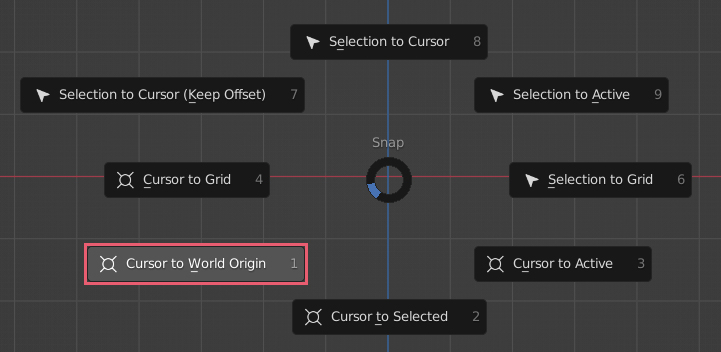
この記事で紹介できなかった3Dカーソルの操作については下記の記事で紹介をしているので参照してください。

以上、Blenderの「3Dカーソルの表示/非表示の切替と位置の確認について」でした。

コメント